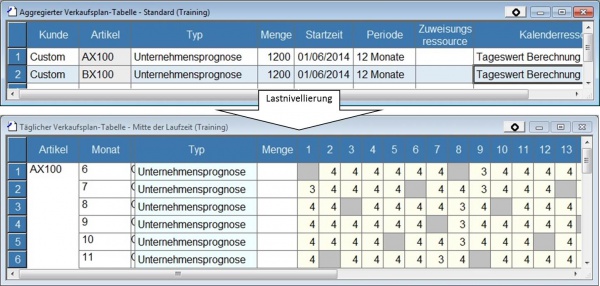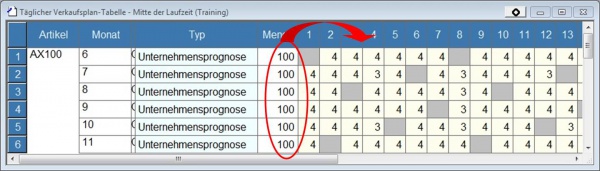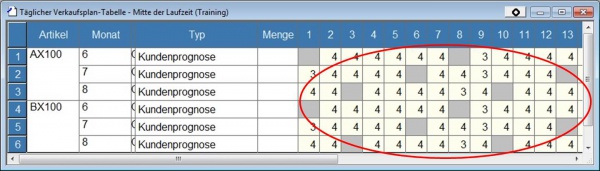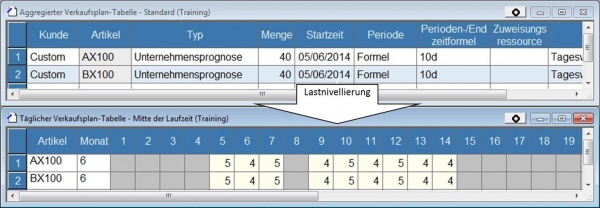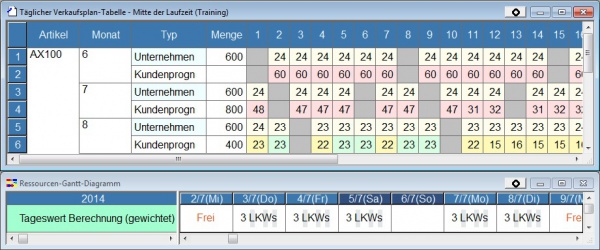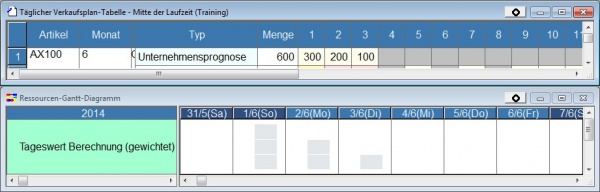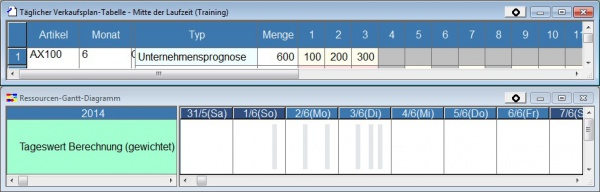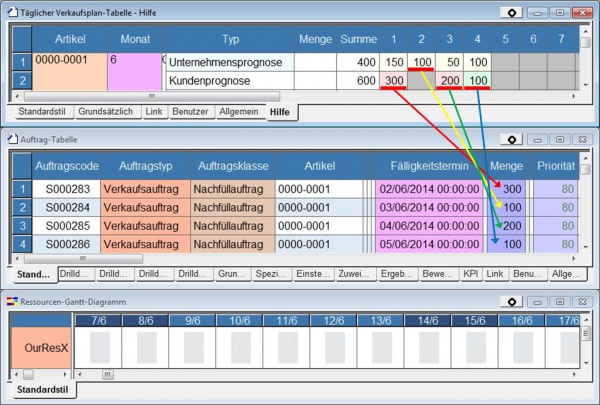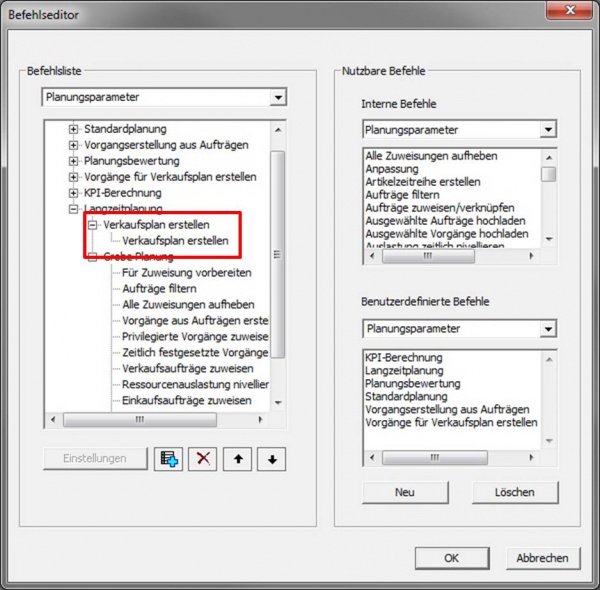Verkaufsplan: Unterschied zwischen den Versionen
DM (Diskussion | Beiträge) (Imported from text file) |
JF (Diskussion | Beiträge) (→Konkurrierende Verkaufsplanobjekte) |
||
| (22 dazwischenliegende Versionen von 2 Benutzern werden nicht angezeigt) | |||
| Zeile 1: | Zeile 1: | ||
{{DISPLAYTITLE:Verkaufsplan}} | {{DISPLAYTITLE:Verkaufsplan}} | ||
<div align="right">Hilfe Nummer: 706300</div> | <div align="right">Hilfe Nummer: 706300</div> | ||
| − | |||
<hr> | <hr> | ||
| − | Dieses | + | Dieses Funktion dient der Eingabe von Verkaufsplänen für definierte Perioden und erstellt automatisch Verkaufsaufträge. Die Genauigkeit von Verkaufsplänen kann auf vier Ebenen (Unternehmensprognose, Verkaufsprognose, Kundenprognose und feste Aufträge) festgelegt werden. Artikel sind für individuelle Kunden hinterlegbar. |
| + | ==Nutzungsszenarien== | ||
| + | Es gibt zwei verschiedene Verkaufspläne: Den aggregierten Verkaufsplan und den täglichen Verkaufsplan. Die jeweilige Verwendung hängt davon ab, wie diese zustande kommen. | ||
| + | Der tägliche Verkaufsplan wird durch den Befehl "Verkaufsplan erstellen" generiert. Ist eine [Menge] angegeben, wird diese über die Tage nivelliert. Auf dieser Basis werden Verkaufsaufträge erstellt. | ||
| − | === | + | ===Jährlicher Verkaufsplan=== |
| − | + | Legen Sie im aggregierten Verkaufsplan [Artikel], [Kunde], [Menge] und Zeitperiode fest. | |
| + | [[Image:juchuuyotei-dainittei01.jpg|600px]] | ||
| − | |||
| − | |||
| + | ===Monatspläne (nur monatliche Mengen)=== | ||
| + | Legen Sie im täglichen Verkaufsplan [Artikel], [Monat], [Kunde] und [Menge] fest. Die [Menge] sollte pro Monat eingegeben werden. Der aggregierte Verkaufsplan wird nicht verwendet. | ||
| + | [[Image:juchuuyotei-shounittei01.jpg|600px]] | ||
| − | |||
| + | ===Monatspläne (mit Tagesmengen)=== | ||
| + | Legen Sie im Verkaufsplan [Artikel], [Monat] und [Kunde] fest. Die Menge wird pro Tag eingegeben. Der aggregierte Verkaufsplan wird nicht verwendet. | ||
| − | + | [[Image:juchuuyotei-shounittei02.jpg|600px]] | |
| − | |||
| − | [[ | + | ===Unregelmäßige Periode (ohne Tagesmengen)=== |
| + | Legen Sie im aggregierten Verkaufsplan [Artikel], [Kunde], [Menge] und Zeitperiode fest. Wählen Sie für [Periode] "Formel" aus der Dropdown-Liste und geben Sie dann eine [Perioden-/Endzeitformel] an. (in diesem Beispiel: zehn Tage) | ||
| + | [[Image:juchuuyotei-dainittei02.jpg|600px]] | ||
| − | |||
| − | |||
| + | ===Unregelmäßige Periode (mit Tagesmengen)=== | ||
| + | Legen Sie im Verkaufsplan [Artikel], [Monat] und [Kunde] fest. Die Menge wird je Tag eingegeben. Der aggregierte Verkaufsplan wird nicht verwendet. | ||
| + | [[Image:juchuuyotei-shounittei03.jpg|600px]] | ||
| − | |||
| + | ==Kalenderressource und tägliche Nivellierung== | ||
| + | Ist eine [Menge] hinterlegt, wird diese über die Tage nivelliert. | ||
| − | + | Die tägliche Nivellierung erfolgt auf Grundlage der Arbeitszeit von der als [Kalenderressource] definierten Ressource. Für Tage ohne Arbeitszeiten wird keine Tagesmenge berechnet. Im folgenden Screenshot sind der 2. Juli und der 9. Juli Sonntage. Diese Tage bleiben bei Ausführung von "Verkaufsaufträge erstellen" leer, weil ihnen keine Mengen zugewiesen werden. | |
| − | |||
| + | [[Image:yoteitenkai01.jpg|600px]] | ||
| − | [ | + | Tagesmengen werden auf Grundlage von Arbeitszeit und Ressourcenanzahl der [Kalenderressource] an jeweiligen Tagen berechnet. Die Menge wird proportional verteilt: nach Verhältnis der Ressourcenanzahl von allen Arbeitszeitblöcken des Tages und der Ressourcenanzahl von allen Arbeitszeitblöcken des Monats. |
| + | Im ersten Beispiel beträgt die [Menge] 600. Die Ressourcenanzahl beträgt am 1. Juni "3", am 2. Juni "2" und am 3. Juni "1". Das Ergebnis der täglichen Mengenberechnung beträgt für den 1. Juni "300", für den 2. Juni "200" und für den 3. Juni "100". | ||
| − | + | [[Image:yoteitenkai02.jpg|600px]] | |
| − | |||
| + | Im zweiten Beispiel beträgt die [Menge] wieder 600. Die Anzahl an Arbeitszeitblöcken vom 1. Juni bis zum 3. Juni beträgt 1, 2 und 3. Die Ressourcenanzahl beträgt jeweils 1. Das Ergebnis der Mengenberechnung beträgt für den 1. Juni "100", für den 2. Juni "200" und für den 3. Juni "300". | ||
| − | [[Image: | + | [[Image:yoteitenkai03.jpg|600px]] |
| − | + | Ist [Tägliche Menge neu berechnen] auf "Nur erstes Mal" eingestellt, werden Tagesmengen bei bereits existierenden Mengen für einzelne Tage nicht berechnet. Ist "Jedes Mal" eingestellt, werden Tagesmengen bei jeder Ausführung von "Verkaufsaufträge erstellen" neu berechnet. Werden Tagesmengen manuell angepasst, sollte [Tägliche Menge neu berechnen] unbedingt auf "Nur erstes Mal" gestellt werden. | |
| − | |||
| − | + | ==Mengen an ungültigen Tagen== | |
| + | Im Verkaufsplan können Mengen für ungültige Tage eingegeben oder importiert werden (bei Monaten mit weniger als 31 Tagen). In solchen Fällen wird der Hintergrund betroffener Zellen rot und es werden keine Verkaufsaufträge für diese erstellt. | ||
| − | + | [[Image:juchuuyotei-err01.jpg|600px]] | |
| + | ==Erstellen von Verkaufsaufträgen== | ||
| + | Es gibt vier Arten von Verkaufsplänen: "Unternehmensprognose", "Verkaufsprognose", "Kundenprognose" und "feste Aufträge". Bei täglichen Mengen, die zum Erstellen von Verkaufsaufträgen verwendet werden, besitzt die "Verkaufsprognose" eine höhere Priorität als die "Unternehmensprognose". Ebenso besitzt die "Kundenprognose" eine höhere Priorität als die "Verkaufsprognose" und "feste Aufträge" eine höhere Priorität als "Kundenprognose". | ||
| − | + | Im folgenden Beispiel werden für Unternehmensprognose und Kundenprognose vom 1. bis zum 3. des Monats Werte hinterlegt. Da die Kundenprognose aufgrund einer höheren Priorität bevorzugt wird, werden Verkaufsaufträge auf Grundlage von Kundenprognosewerten erstellt. In der Kalenderressource bleibt die durchgehende Arbeitszeit vom 1. Tag bis zum 3. Tag des Monats gleich (1). Deswegen wird ein Verkaufsauftrag pro Tag erstellt. Auf diese Weise erstellte Verkaufsaufträge sind von der Auftragsklasse "Nachfüllauftrag". Das Format des Auftragscodes wird durch die Eigenschaft "Verkaufsauftragscode" in den Projekteinstellungen, Registerkarte "Codeerstellung", bestimmt. | |
| − | + | [[Image:yoteitenkai04.jpg|600px]] | |
| − | |||
| + | Mehrere Verkaufsaufträge können pro Tag erstellt werden. Weitere Details finden Sie unter [[LKW-Lieferungen|LKW-Lieferungen]]. | ||
| + | Erstellte Verkaufsaufträge haben eine interaktive Verknüpfung mit Objekten des täglichen Verkaufsplanes. Wenn ein Objekt im täglichen Verkaufsplan gelöscht wird, dann werden bei nachfolgenden Ausführungen des Planungsparameterbefehles "Verkaufsplan erstellen" auch die Verkaufsaufträge gelöscht, die mit diesem Objekt verknüpft werden sollten. Wenn Sie Verkaufsaufträge nicht löschen möchten, muss die Auftragsklasse auf "Normaler Auftrag" geändert werden. | ||
| − | + | Der "Fälligkeitstermin" von erzeugten Verkaufsaufträgen basiert auf der Eigenschaft "Tagestrennzeit", welche in den Projekteigenschaften unter der Registerkarte "Zeitperiode" vorzufinden ist. | |
| − | + | ====Befehl "Verkaufsplan erstellen"==== | |
| + | Der Befehl "Verkaufsplan erstellen" führt folgende Aktionen aus: | ||
| + | # Automatische Erstellung von Objekten des täglichen Verkaufsplanes aus Objekten des aggregierten Verkaufsplanes. | ||
| + | # Tägliche Mengennivellierung | ||
| + | # Erstellung von Verkaufsaufträgen aus täglichen Mengen | ||
| + | Aus diesem Grund ist er zur Verwendung des Verkaufsplanes unabdingbar. | ||
| + | Der Planungsparameterbefehl "Verkaufsplan erstellen" kommt im Standardplanungsparameter "Vorgänge für Verkaufsplan erstellen" zur Anwendung. Es muss also nur dieser Planungsparameter ausgeführt werden. | ||
| − | + | Da zur Erstellung des Verkaufsplanes nur ein einziger Planungsparameterbefehl benötigt wird, genügt es, nur diesen Befehl in andere Planungsparameter einzubauen. Bitte beachte Sie, dass der Planungsparameterbefehl "Verkaufsplan erstellen" an oberster Stelle einsortiert wird, also noch vor Zuweisung. (siehe folgender Screenshot) | |
| − | + | [[Image:juchuuyoteiparam01.jpg|600px]] | |
| + | ==Produktion und Rest== | ||
| + | Bei Ausführung des Befehles "Plan zusammenfassen" werden Werte von [Produktion] und [Rest] im Verkaufsplan auf Grundlage des Produktionsplanes aktualisiert. Sind keine Werte vorhanden, werden sie erstellt. | ||
| − | + | [[image:juchuuyotei-seizou-zan01.jpg|600px]] | |
| − | |||
| − | |||
| + | ;Produktion | ||
| + | :Produktionsmenge des Tags. | ||
| + | ;Rest | ||
| + | :Verbleibende Bestandsmengen nach Deckung der Verkaufsauftäge werden folgendermaßen berechnet:<br><code>Rest des Vortages - feste Aufträge (oder Kundenprognose/Verkaufsprognose/Unternehmensprognose) des Tages + Produktion des Tages</code><br>Wenn es keine "feste Aufträge", "Kundenprognose", "Verkaufsprognose", "Unternehmensprognose" oder "Ergebnisse" gibt, werden "Produktion" und "Rest" gelöscht. Werden Ressourcen gefiltert und die Periode über den Befehl "Plan zusammenfassen" festgelegt, dann aktualisiert Asprova "Produktion" und "Rest" entsprechend der Filterergebnisse. | ||
| − | [[ | + | ===Bestandsgültigkeit und Rest=== |
| + | Auch wenn die [[Bestandsgültigkeitsperiode]] eingestellt ist, ändert sich die Menge von "Rest" zum angegebenen Zeitpunkt nicht. | ||
| − | + | [[image:zaikoyuukoukigen-juchuyotei-zan-01.jpg|600px]] | |
| − | |||
| − | + | ==Ergebnisse== | |
| + | Unter "Ergebnisse"-Zeilen eingetragene Mengen werden in den Ergebnissen von verknüpften Verkaufsaufträgen widergespiegelt, sobald der Befehl "Verkaufsplan erstellen" ausgeführt wird. | ||
| + | '''Beispiel''' | ||
| + | {| class="wikitable" | ||
| + | |+Täglicher Verkaufsplan | ||
| + | |- | ||
| + | !style="background: #3C78AE; color:white"|Artikel | ||
| + | !style="background: #3C78AE; color:white"|Monat | ||
| + | !style="background: #3C78AE; color:white"|Kunde | ||
| + | !style="background: #3C78AE; color:white"|Typ | ||
| + | !style="background: #3C78AE; color:white"|Menge | ||
| + | !style="background: #3C78AE; color:white"|1 | ||
| + | !style="background: #3C78AE; color:white"|2 | ||
| + | !style="background: #3C78AE; color:white"|3 | ||
| + | !style="background: #3C78AE; color:white"|4 | ||
| + | !style="background: #3C78AE; color:white"|5 | ||
| + | |- style="background:white" | ||
| + | |rowspan="2" valign="top"|Artikel A||rowspan="2" valign="top"|6||rowspan="2" valign="top"|Kunde X||style="background: #f0feff;"|Unternehmensprognose|| ||align="right" style="background: #fffdec;"|60||align="right" style="background: #fffdec;"|60||align="right" style="background: #fffdec;"|60||align="right" style="background: #fffdec;"|60||align="right" style="background: #fffdec;"|60 | ||
| + | |- style="background:white" | ||
| + | | style="background: #e9e7ff;"|Ergebnisse|| ||align="right" style="background: #d8ffe2;"|60||align="right" style="background: #fcfbba;"|50||align="right" style="background: #ffdfe0;"|70|| || | ||
| + | |- | ||
| + | |colspan="10"|Ist der [Kunde] für den inoffiziellen Verkaufsplan gesetzt, so muss dieser auch hier<br>gesetzt werden. | ||
| + | |- | ||
| + | |} | ||
| + | Bei Ausführung des Befehles "Verkaufsplan erstellen" spiegeln sich Ergebnisse in den Verkaufsaufträgen wie folgt wieder: | ||
| − | === | + | {| class="wikitable" |
| − | + | |+Auftragstabelle | |
| − | + | |- | |
| − | : | + | !style="background: #3C78AE; color:white"|Auftragscode |
| − | + | !style="background: #3C78AE; color:white"|Auftragstyp | |
| − | : | + | !style="background: #3C78AE; color:white"|Artikel |
| − | + | !style="background: #3C78AE; color:white"|Fälligkeitstermin | |
| − | : | + | !style="background: #3C78AE; color:white"|Menge |
| − | + | !style="background: #3C78AE; color:white"|Status | |
| − | + | !style="background: #3C78AE; color:white"|Berichtete<br>Menge | |
| − | + | |- style="background:white" | |
| − | + | |S008950||style="background:#ffb89a;"|Verkaufsauftrag||Artikel A||style="background:#f9b0ff;"|04/06/2018 19:00||style="background:#a2ffd0;" align="right"|20||Beendet||align="right"|20 | |
| − | + | |- style="background:#DFEBF4;" | |
| − | + | |S008951||style="background:#ffb89a;"|Verkaufsauftrag||Artikel A||style="background:#f9b0ff;"|05/06/2018 19:00||style="background:#a2ffd0;" align="right"|20||Beendet||align="right"|20 | |
| − | + | |- style="background:white" | |
| − | + | |S008952||style="background:#ffb89a;"|Verkaufsauftrag||Artikel A||style="background:#f9b0ff;"|06/06/2018 19:00||style="background:#a2ffd0;" align="right"|20||Beendet||align="right"|20 | |
| − | + | |- style="background:#DFEBF4;" | |
| − | + | |S008953||style="background:#ffb89a;"|Verkaufsauftrag||Artikel A||style="background:#f9b0ff;"|07/06/2018 19:00||style="background:#a2ffd0;" align="right"|20||Beendet||align="right"|20 | |
| − | + | |- style="background:white" | |
| − | + | |S008954||style="background:#ffb89a;"|Verkaufsauftrag||Artikel A||style="background:#f9b0ff;"|08/06/2018 19:00||style="background:#a2ffd0;" align="right"|20||Beendet||align="right"|20 | |
| − | ==== | + | |- style="background:#DFEBF4;" |
| − | + | |S008955||style="background:#ffb89a;"|Verkaufsauftrag||Artikel A||style="background:#f9b0ff;"|09/06/2018 18:00||style="background:#a2ffd0;" align="right"|20||Beendet||align="right"|20 | |
| − | + | |- style="background:white" | |
| − | + | |S008956||style="background:#ffb89a;"|Verkaufsauftrag||Artikel A||style="background:#f9b0ff;"|10/06/2018 18:00||style="background:#a2ffd0;" align="right"|20||Beendet||align="right"|20 | |
| − | === | + | |- style="background:#DFEBF4;" |
| − | + | |S008957||style="background:#ffb89a;"|Verkaufsauftrag||Artikel A||style="background:#f9b0ff;"|11/06/2018 18:00||style="background:#a2ffd0;" align="right"|20||Beendet||align="right"|20 | |
| − | + | |- | |
| − | + | |} | |
| − | === | ||
| − | |||
| − | |||
| − | : | ||
| − | |||
| − | |||
| − | |||
| − | |||
| − | |||
| − | === | ||
| − | |||
| − | |||
| − | |||
| − | |||
| − | |||
| − | |||
| − | |||
| − | |||
| − | |||
| − | |||
| − | |||
| − | |||
| − | |||
| − | |||
| − | |||
| − | |||
| − | |||
| − | |||
| − | ==== | ||
| − | |||
| − | |||
| − | |||
| − | |||
| − | ==== | ||
| − | |||
| − | |||
| − | |||
| − | |||
| − | |||
| − | |||
| − | |||
| − | + | Gibt es für einen Tag mehrere Verkaufsaufträge (etwa LKW-Lieferungen - wie die Aufträge "S000000" bis "S000002"), werden die Ergebnisse entsprechend der Eigenschaft [Berichtete Menge] vom Verkaufsaufträgen zugeordnet. Liegen die Ergebnisse im Verkaufsplan höher oder niedriger als die Summe aller Verkaufsaufträge (wie in den Aufträgen "S000003" bis "S000008"), wird dies im letzten Verkaufsauftrag ausgeglichen. | |
| − | + | ==Zeitstempel== | |
| + | Der Zeitstempel dient als Richtlinie beim Löschen von Verkaufsplanobjekten. Der Zeitstempel wird automatisch festgelegt, wenn Daten... | ||
| + | : ...durch DBIO importiert werden. | ||
| + | : ...über die Benutzeroberfläche eingegeben und erstellt werden. | ||
| − | + | : ...im aggregierten Verkaufsplan automatisch erstellt wurden. | |
| − | |||
| + | Der Zeitstempel wird nicht festgelegt, wenn er schon eingestellt ist. Wenn der Zeitstempel von einer externen Datenbank festgelegt wird und Daten importiert werden, aktualisiert Asprova den Zeitstempel nicht auf das Importierdatum. | ||
| − | + | Wenn der Verkaufsplan den Verkaufsplan für ein identisches Produkt und den gleichen Kunden enthält, dann werden genutzte Werte entsprechend des Datums und des Zeitstempels genutzt. Bitte lesen Sie den folgenden Abschnitt, um mehr über Regeln zur Nutzung von Werten zu erfahren. | |
| − | |||
| − | |||
| − | + | ==Verbindung zwischen aggregiertem und täglichem Verkaufsplan== | |
| + | Aggregierter und täglicher Verkaufsplan sind folgendermaßen miteinander verbunden: | ||
| − | : | + | # Wird ein täglicher Verkaufsplan von einem Nutzer manuell hinzugefügt, ändert sich die Eigenschaft "Verbindung zum aggregierten Verkaufsplan" auf "Nein". In diesem Fall besteht keine Verbindung zwischen aggregiertem und täglichem Verkaufsplan. |
| − | + | # Wird ein täglicher Verkaufsplan aus dem aggregierten Verkaufsplan erstellt, ändert sich die Eigenschaft "Verbindung zum aggregierten Verlaufsplan" auf "Ja". In diesem Fall sind aggregierter und täglicher Verkaufsplan folgendermaßen miteinander verbunden: | |
| − | + | #* Wird der aggregierte Verkaufsplan gelöscht, werden tägliche Verkaufspläne bei der nächsten Ausführung des Befehles "Verkaufspläne erstellen" gelöscht. | |
| + | #* Wenn Verkaufsaufträge erstellt werden, zeigt der aggregierte Verkaufsplan die mit ihm verknüpften, täglichen Verkaufspläne an und bestimmt, ob ein neuer, täglicher Verkaufsplan erstellt werden soll. Wird die Periode des aggregierten Verkaufsplanes gekürzt, werden alle mit ihm verknüpften, täglichen Verkaufspläne gelöscht. | ||
| + | #* Änderungen in den Eigenschaften des aggregierten Verkaufsplanes wirken sich auf den täglichen Verkaufsplan aus. (zum Beispiel: Änderungen an Periode, Kunden, Menge) | ||
| + | Wegen den beschriebenen Verbindungen zwischen aggregiertem und täglichem Verkaufsplan kann der Verkaufsplan folgendermaßen verwendet werden: | ||
===Beispiel 1=== | ===Beispiel 1=== | ||
| − | + | Soll nur mit dem aggregierten Verkaufsplan gearbeitet werden, sollte nur der aggregierte Verkaufsplan ergänzt, bearbeitet oder gelöscht werden. Da tägliche Verkaufspläne aus dem aggregierten Verkaufsplan erstellt werden, ist dessen Eigenschaft "Verbindung zum aggregierten Verlaufsplan" immer auf "Ja" gestellt. Wird der aggregierte Verkaufsplan gelöscht, werden auch die täglichen Verkaufspläne gelöscht. | |
| − | |||
===Beispiel 2=== | ===Beispiel 2=== | ||
| − | + | Soll nur mit täglichen Verkaufsplänen gearbeitet werden, muss der aggregierte Verkaufsplan nicht verwendet werden, da die Eigenschaft "Verbindung zum aggregierten Verkaufsplan" bei allen täglichen Verkaufsplänen auf "Nein" gestellt ist. | |
| + | ==Konkurrierende Verkaufsplanobjekte== | ||
| + | Enthält der Verkaufsplan mehrere Einträge für den gleichen Artikel und gleichen Kunden, so entscheidet der [Zeitstempel] welche Werte Vorrang haben. | ||
| + | '''Beispiel''' | ||
| − | + | {| class="wikitable" | |
| − | + | |+Aggregierter Verkaufsplan | |
| − | |||
| − | |||
| − | |||
| − | |||
| − | |||
| − | |||
| − | {| | ||
|- | |- | ||
| − | !Code! | + | !style="background: #3C78AE; color:white"|Code |
| + | !style="background: #3C78AE; color:white"|Typ | ||
| + | !style="background: #3C78AE; color:white"|Artikel | ||
| + | !style="background: #3C78AE; color:white"|Kunde | ||
| + | !style="background: #3C78AE; color:white"|''Periode'' | ||
| + | !style="background: #3C78AE; color:white"|Zeitstempel | ||
| + | |- style="background:white" | ||
| + | |Aggregierter Verlaufsplan A||Kundenprognose||Artikel A||Kunde X||vom 1. bis 10.||01/09/2018 | ||
| + | |- style="background:#DFEBF4;" | ||
| + | |Aggregierter Verlaufsplan B||Kundenprognose||Artikel A||Kunde X||vom 11. bis 20.||10/09/2018 | ||
| + | |- style="background:white" | ||
| + | |Aggregierter Verlaufsplan C||Kundenprognose||Artikel B||Kunde X||vom 1. bis 10.||01/09/2018 | ||
| + | |- style="background:#DFEBF4;" | ||
| + | |Aggregierter Verlaufsplan D||Kundenprognose||Artikel B||Kunde X||vom 9. bis 20.||10/09/2018 | ||
|- | |- | ||
| − | || | + | |colspan="6"|''Periode'' ist nicht gleich der Eigenschaft [Periode], sondern die durch die Eigenschaften [Startzeit], [Periode] und [Perioden-/Endzeitformel] definierte Periode! |
| − | |||
| − | |||
|- | |- | ||
|} | |} | ||
| − | + | Der Befehl "Verkaufsplan erstellen" erstellt tägliche Verkaufsplanobjekte von allen Einträgen. Sie werden im täglichen Verkaufsplan in eigenen Zeilen dargestellt. | |
| − | + | {| class="wikitable" | |
| − | {| | + | |+Verkaufsplan |
|- | |- | ||
| − | !Artikel! | + | !style="background: #3C78AE; color:white"|Artikel |
| − | |- | + | !style="width: 15px; background: #3C78AE; color:white"|Typ |
| − | ||Artikel A||Kundenprognose||4 | + | !style="width: 15px; background: #3C78AE; color:white"|8 |
| − | |- | + | !style="width: 15px; background: #3C78AE; color:white"|9 |
| − | || ||Kundenprognose|| || || ||5 | + | !style="width: 15px; background: #3C78AE; color:white"|10 |
| + | !style="width: 15px; background: #3C78AE; color:white"|11 | ||
| + | !style="width: 15px; background: #3C78AE; color:white"|12 | ||
| + | !style="width: 15px; background: #3C78AE; color:white"|13 | ||
| + | !style="width: 15px; background: #3C78AE; color:white"|Zeitstempel | ||
| + | |- style="background:white" | ||
| + | |rowspan="2" valign="top"|Artikel A||Kundenprognose||align="right"|4||align="right"|4||align="right"|4|| || || ||01/09/2018 | ||
| + | |- style="background:white" | ||
| + | |Kundenprognose|| || || ||align="right"|5||align="right"|5||align="right"|5||10/09/2018 | ||
| + | |- style="background:white" | ||
| + | |rowspan="2" valign="top"|Artikel B||Kundenprognose||align="right"|4||align="right"|4||align="right"|4|| || || ||01/09/2018 | ||
| + | |- style="background:white" | ||
| + | |Kundenprognose|| ||align="right"|5||align="right"|5||align="right"|5||align="right"|5||align="right"|5||10/09/2018 | ||
|- | |- | ||
|} | |} | ||
| − | + | Genutzte Mengen: | |
| − | + | {| class="wikitable" | |
| − | {| | ||
|- | |- | ||
| − | !Artikel!!Typ!!8 | + | !Artikel!!Typ!!8!!9!!10!!11!!12!!13 |
|- | |- | ||
| − | + | |Artikel A||Kundenprognose||align="right"|4||align="right"|4||align="right"|4||align="right"|5||align="right"|5||align="right"|5 | |
|- | |- | ||
| − | | | + | |Artikel B||Kundenprognose||align="right"|4||align="right" style="color: red"|5||align="right" style="color: red"|5||align="right"|5||align="right"|5||align="right"|5 |
| − | |||
| − | |||
| − | |||
| − | |||
| − | |||
| − | |||
| − | |||
| − | |||
| − | |||
| − | |||
| − | |||
| − | |||
| − | |||
| − | |||
| − | |||
| − | |||
| − | |||
| − | |||
| − | |||
| − | |||
| − | |||
| − | |||
| − | |||
| − | |||
| − | |||
| − | |||
| − | |||
| − | |||
| − | |||
| − | | | ||
| − | |||
| − | |||
| − | |||
| − | |||
| − | |||
| − | |||
| − | |||
| − | |||
| − | |||
|- | |- | ||
|} | |} | ||
| − | + | Da sich die beiden täglichen Verlaufspläne bei "Artikel A" nicht überlappen, werden die Werte der einzelnen Tage direkt genutzt. Bei "Artikel B" überlappen sie sich teilweise und stehen so am 9. und 10. miteinander in Konflikt. In diesen Fällen wird der Eintrag mit dem jüngeren [Zeitstempel] verwendet. Gibt es keine Konflikte, werden die Werte der einzelnen Tage direkt genutzt. | |
| − | |||
| − | |||
| + | Ist der [Zeitstempel] von zwei konkurrierenden Einträgen gleich, gibt es keine definierte Regel für welche genutzt wird. | ||
<hr> | <hr> | ||
<div align="right">Hilfe Nummer: 706300</div> | <div align="right">Hilfe Nummer: 706300</div> | ||
Aktuelle Version vom 15. Januar 2018, 18:04 Uhr
Dieses Funktion dient der Eingabe von Verkaufsplänen für definierte Perioden und erstellt automatisch Verkaufsaufträge. Die Genauigkeit von Verkaufsplänen kann auf vier Ebenen (Unternehmensprognose, Verkaufsprognose, Kundenprognose und feste Aufträge) festgelegt werden. Artikel sind für individuelle Kunden hinterlegbar.
Inhaltsverzeichnis
Nutzungsszenarien
Es gibt zwei verschiedene Verkaufspläne: Den aggregierten Verkaufsplan und den täglichen Verkaufsplan. Die jeweilige Verwendung hängt davon ab, wie diese zustande kommen.
Der tägliche Verkaufsplan wird durch den Befehl "Verkaufsplan erstellen" generiert. Ist eine [Menge] angegeben, wird diese über die Tage nivelliert. Auf dieser Basis werden Verkaufsaufträge erstellt.
Jährlicher Verkaufsplan
Legen Sie im aggregierten Verkaufsplan [Artikel], [Kunde], [Menge] und Zeitperiode fest.
Monatspläne (nur monatliche Mengen)
Legen Sie im täglichen Verkaufsplan [Artikel], [Monat], [Kunde] und [Menge] fest. Die [Menge] sollte pro Monat eingegeben werden. Der aggregierte Verkaufsplan wird nicht verwendet.
Monatspläne (mit Tagesmengen)
Legen Sie im Verkaufsplan [Artikel], [Monat] und [Kunde] fest. Die Menge wird pro Tag eingegeben. Der aggregierte Verkaufsplan wird nicht verwendet.
Unregelmäßige Periode (ohne Tagesmengen)
Legen Sie im aggregierten Verkaufsplan [Artikel], [Kunde], [Menge] und Zeitperiode fest. Wählen Sie für [Periode] "Formel" aus der Dropdown-Liste und geben Sie dann eine [Perioden-/Endzeitformel] an. (in diesem Beispiel: zehn Tage)
Unregelmäßige Periode (mit Tagesmengen)
Legen Sie im Verkaufsplan [Artikel], [Monat] und [Kunde] fest. Die Menge wird je Tag eingegeben. Der aggregierte Verkaufsplan wird nicht verwendet.
Kalenderressource und tägliche Nivellierung
Ist eine [Menge] hinterlegt, wird diese über die Tage nivelliert.
Die tägliche Nivellierung erfolgt auf Grundlage der Arbeitszeit von der als [Kalenderressource] definierten Ressource. Für Tage ohne Arbeitszeiten wird keine Tagesmenge berechnet. Im folgenden Screenshot sind der 2. Juli und der 9. Juli Sonntage. Diese Tage bleiben bei Ausführung von "Verkaufsaufträge erstellen" leer, weil ihnen keine Mengen zugewiesen werden.
Tagesmengen werden auf Grundlage von Arbeitszeit und Ressourcenanzahl der [Kalenderressource] an jeweiligen Tagen berechnet. Die Menge wird proportional verteilt: nach Verhältnis der Ressourcenanzahl von allen Arbeitszeitblöcken des Tages und der Ressourcenanzahl von allen Arbeitszeitblöcken des Monats.
Im ersten Beispiel beträgt die [Menge] 600. Die Ressourcenanzahl beträgt am 1. Juni "3", am 2. Juni "2" und am 3. Juni "1". Das Ergebnis der täglichen Mengenberechnung beträgt für den 1. Juni "300", für den 2. Juni "200" und für den 3. Juni "100".
Im zweiten Beispiel beträgt die [Menge] wieder 600. Die Anzahl an Arbeitszeitblöcken vom 1. Juni bis zum 3. Juni beträgt 1, 2 und 3. Die Ressourcenanzahl beträgt jeweils 1. Das Ergebnis der Mengenberechnung beträgt für den 1. Juni "100", für den 2. Juni "200" und für den 3. Juni "300".
Ist [Tägliche Menge neu berechnen] auf "Nur erstes Mal" eingestellt, werden Tagesmengen bei bereits existierenden Mengen für einzelne Tage nicht berechnet. Ist "Jedes Mal" eingestellt, werden Tagesmengen bei jeder Ausführung von "Verkaufsaufträge erstellen" neu berechnet. Werden Tagesmengen manuell angepasst, sollte [Tägliche Menge neu berechnen] unbedingt auf "Nur erstes Mal" gestellt werden.
Mengen an ungültigen Tagen
Im Verkaufsplan können Mengen für ungültige Tage eingegeben oder importiert werden (bei Monaten mit weniger als 31 Tagen). In solchen Fällen wird der Hintergrund betroffener Zellen rot und es werden keine Verkaufsaufträge für diese erstellt.
Erstellen von Verkaufsaufträgen
Es gibt vier Arten von Verkaufsplänen: "Unternehmensprognose", "Verkaufsprognose", "Kundenprognose" und "feste Aufträge". Bei täglichen Mengen, die zum Erstellen von Verkaufsaufträgen verwendet werden, besitzt die "Verkaufsprognose" eine höhere Priorität als die "Unternehmensprognose". Ebenso besitzt die "Kundenprognose" eine höhere Priorität als die "Verkaufsprognose" und "feste Aufträge" eine höhere Priorität als "Kundenprognose".
Im folgenden Beispiel werden für Unternehmensprognose und Kundenprognose vom 1. bis zum 3. des Monats Werte hinterlegt. Da die Kundenprognose aufgrund einer höheren Priorität bevorzugt wird, werden Verkaufsaufträge auf Grundlage von Kundenprognosewerten erstellt. In der Kalenderressource bleibt die durchgehende Arbeitszeit vom 1. Tag bis zum 3. Tag des Monats gleich (1). Deswegen wird ein Verkaufsauftrag pro Tag erstellt. Auf diese Weise erstellte Verkaufsaufträge sind von der Auftragsklasse "Nachfüllauftrag". Das Format des Auftragscodes wird durch die Eigenschaft "Verkaufsauftragscode" in den Projekteinstellungen, Registerkarte "Codeerstellung", bestimmt.
Mehrere Verkaufsaufträge können pro Tag erstellt werden. Weitere Details finden Sie unter LKW-Lieferungen.
Erstellte Verkaufsaufträge haben eine interaktive Verknüpfung mit Objekten des täglichen Verkaufsplanes. Wenn ein Objekt im täglichen Verkaufsplan gelöscht wird, dann werden bei nachfolgenden Ausführungen des Planungsparameterbefehles "Verkaufsplan erstellen" auch die Verkaufsaufträge gelöscht, die mit diesem Objekt verknüpft werden sollten. Wenn Sie Verkaufsaufträge nicht löschen möchten, muss die Auftragsklasse auf "Normaler Auftrag" geändert werden.
Der "Fälligkeitstermin" von erzeugten Verkaufsaufträgen basiert auf der Eigenschaft "Tagestrennzeit", welche in den Projekteigenschaften unter der Registerkarte "Zeitperiode" vorzufinden ist.
Befehl "Verkaufsplan erstellen"
Der Befehl "Verkaufsplan erstellen" führt folgende Aktionen aus:
- Automatische Erstellung von Objekten des täglichen Verkaufsplanes aus Objekten des aggregierten Verkaufsplanes.
- Tägliche Mengennivellierung
- Erstellung von Verkaufsaufträgen aus täglichen Mengen
Aus diesem Grund ist er zur Verwendung des Verkaufsplanes unabdingbar.
Der Planungsparameterbefehl "Verkaufsplan erstellen" kommt im Standardplanungsparameter "Vorgänge für Verkaufsplan erstellen" zur Anwendung. Es muss also nur dieser Planungsparameter ausgeführt werden.
Da zur Erstellung des Verkaufsplanes nur ein einziger Planungsparameterbefehl benötigt wird, genügt es, nur diesen Befehl in andere Planungsparameter einzubauen. Bitte beachte Sie, dass der Planungsparameterbefehl "Verkaufsplan erstellen" an oberster Stelle einsortiert wird, also noch vor Zuweisung. (siehe folgender Screenshot)
Produktion und Rest
Bei Ausführung des Befehles "Plan zusammenfassen" werden Werte von [Produktion] und [Rest] im Verkaufsplan auf Grundlage des Produktionsplanes aktualisiert. Sind keine Werte vorhanden, werden sie erstellt.
- Produktion
- Produktionsmenge des Tags.
- Rest
- Verbleibende Bestandsmengen nach Deckung der Verkaufsauftäge werden folgendermaßen berechnet:
Rest des Vortages - feste Aufträge (oder Kundenprognose/Verkaufsprognose/Unternehmensprognose) des Tages + Produktion des Tages
Wenn es keine "feste Aufträge", "Kundenprognose", "Verkaufsprognose", "Unternehmensprognose" oder "Ergebnisse" gibt, werden "Produktion" und "Rest" gelöscht. Werden Ressourcen gefiltert und die Periode über den Befehl "Plan zusammenfassen" festgelegt, dann aktualisiert Asprova "Produktion" und "Rest" entsprechend der Filterergebnisse.
Bestandsgültigkeit und Rest
Auch wenn die Bestandsgültigkeitsperiode eingestellt ist, ändert sich die Menge von "Rest" zum angegebenen Zeitpunkt nicht.
Ergebnisse
Unter "Ergebnisse"-Zeilen eingetragene Mengen werden in den Ergebnissen von verknüpften Verkaufsaufträgen widergespiegelt, sobald der Befehl "Verkaufsplan erstellen" ausgeführt wird.
Beispiel
| Artikel | Monat | Kunde | Typ | Menge | 1 | 2 | 3 | 4 | 5 |
|---|---|---|---|---|---|---|---|---|---|
| Artikel A | 6 | Kunde X | Unternehmensprognose | 60 | 60 | 60 | 60 | 60 | |
| Ergebnisse | 60 | 50 | 70 | ||||||
| Ist der [Kunde] für den inoffiziellen Verkaufsplan gesetzt, so muss dieser auch hier gesetzt werden. | |||||||||
Bei Ausführung des Befehles "Verkaufsplan erstellen" spiegeln sich Ergebnisse in den Verkaufsaufträgen wie folgt wieder:
| Auftragscode | Auftragstyp | Artikel | Fälligkeitstermin | Menge | Status | Berichtete Menge |
|---|---|---|---|---|---|---|
| S008950 | Verkaufsauftrag | Artikel A | 04/06/2018 19:00 | 20 | Beendet | 20 |
| S008951 | Verkaufsauftrag | Artikel A | 05/06/2018 19:00 | 20 | Beendet | 20 |
| S008952 | Verkaufsauftrag | Artikel A | 06/06/2018 19:00 | 20 | Beendet | 20 |
| S008953 | Verkaufsauftrag | Artikel A | 07/06/2018 19:00 | 20 | Beendet | 20 |
| S008954 | Verkaufsauftrag | Artikel A | 08/06/2018 19:00 | 20 | Beendet | 20 |
| S008955 | Verkaufsauftrag | Artikel A | 09/06/2018 18:00 | 20 | Beendet | 20 |
| S008956 | Verkaufsauftrag | Artikel A | 10/06/2018 18:00 | 20 | Beendet | 20 |
| S008957 | Verkaufsauftrag | Artikel A | 11/06/2018 18:00 | 20 | Beendet | 20 |
Gibt es für einen Tag mehrere Verkaufsaufträge (etwa LKW-Lieferungen - wie die Aufträge "S000000" bis "S000002"), werden die Ergebnisse entsprechend der Eigenschaft [Berichtete Menge] vom Verkaufsaufträgen zugeordnet. Liegen die Ergebnisse im Verkaufsplan höher oder niedriger als die Summe aller Verkaufsaufträge (wie in den Aufträgen "S000003" bis "S000008"), wird dies im letzten Verkaufsauftrag ausgeglichen.
Zeitstempel
Der Zeitstempel dient als Richtlinie beim Löschen von Verkaufsplanobjekten. Der Zeitstempel wird automatisch festgelegt, wenn Daten...
- ...durch DBIO importiert werden.
- ...über die Benutzeroberfläche eingegeben und erstellt werden.
- ...im aggregierten Verkaufsplan automatisch erstellt wurden.
Der Zeitstempel wird nicht festgelegt, wenn er schon eingestellt ist. Wenn der Zeitstempel von einer externen Datenbank festgelegt wird und Daten importiert werden, aktualisiert Asprova den Zeitstempel nicht auf das Importierdatum.
Wenn der Verkaufsplan den Verkaufsplan für ein identisches Produkt und den gleichen Kunden enthält, dann werden genutzte Werte entsprechend des Datums und des Zeitstempels genutzt. Bitte lesen Sie den folgenden Abschnitt, um mehr über Regeln zur Nutzung von Werten zu erfahren.
Verbindung zwischen aggregiertem und täglichem Verkaufsplan
Aggregierter und täglicher Verkaufsplan sind folgendermaßen miteinander verbunden:
- Wird ein täglicher Verkaufsplan von einem Nutzer manuell hinzugefügt, ändert sich die Eigenschaft "Verbindung zum aggregierten Verkaufsplan" auf "Nein". In diesem Fall besteht keine Verbindung zwischen aggregiertem und täglichem Verkaufsplan.
- Wird ein täglicher Verkaufsplan aus dem aggregierten Verkaufsplan erstellt, ändert sich die Eigenschaft "Verbindung zum aggregierten Verlaufsplan" auf "Ja". In diesem Fall sind aggregierter und täglicher Verkaufsplan folgendermaßen miteinander verbunden:
- Wird der aggregierte Verkaufsplan gelöscht, werden tägliche Verkaufspläne bei der nächsten Ausführung des Befehles "Verkaufspläne erstellen" gelöscht.
- Wenn Verkaufsaufträge erstellt werden, zeigt der aggregierte Verkaufsplan die mit ihm verknüpften, täglichen Verkaufspläne an und bestimmt, ob ein neuer, täglicher Verkaufsplan erstellt werden soll. Wird die Periode des aggregierten Verkaufsplanes gekürzt, werden alle mit ihm verknüpften, täglichen Verkaufspläne gelöscht.
- Änderungen in den Eigenschaften des aggregierten Verkaufsplanes wirken sich auf den täglichen Verkaufsplan aus. (zum Beispiel: Änderungen an Periode, Kunden, Menge)
Wegen den beschriebenen Verbindungen zwischen aggregiertem und täglichem Verkaufsplan kann der Verkaufsplan folgendermaßen verwendet werden:
Beispiel 1
Soll nur mit dem aggregierten Verkaufsplan gearbeitet werden, sollte nur der aggregierte Verkaufsplan ergänzt, bearbeitet oder gelöscht werden. Da tägliche Verkaufspläne aus dem aggregierten Verkaufsplan erstellt werden, ist dessen Eigenschaft "Verbindung zum aggregierten Verlaufsplan" immer auf "Ja" gestellt. Wird der aggregierte Verkaufsplan gelöscht, werden auch die täglichen Verkaufspläne gelöscht.
Beispiel 2
Soll nur mit täglichen Verkaufsplänen gearbeitet werden, muss der aggregierte Verkaufsplan nicht verwendet werden, da die Eigenschaft "Verbindung zum aggregierten Verkaufsplan" bei allen täglichen Verkaufsplänen auf "Nein" gestellt ist.
Konkurrierende Verkaufsplanobjekte
Enthält der Verkaufsplan mehrere Einträge für den gleichen Artikel und gleichen Kunden, so entscheidet der [Zeitstempel] welche Werte Vorrang haben.
Beispiel
| Code | Typ | Artikel | Kunde | Periode | Zeitstempel |
|---|---|---|---|---|---|
| Aggregierter Verlaufsplan A | Kundenprognose | Artikel A | Kunde X | vom 1. bis 10. | 01/09/2018 |
| Aggregierter Verlaufsplan B | Kundenprognose | Artikel A | Kunde X | vom 11. bis 20. | 10/09/2018 |
| Aggregierter Verlaufsplan C | Kundenprognose | Artikel B | Kunde X | vom 1. bis 10. | 01/09/2018 |
| Aggregierter Verlaufsplan D | Kundenprognose | Artikel B | Kunde X | vom 9. bis 20. | 10/09/2018 |
| Periode ist nicht gleich der Eigenschaft [Periode], sondern die durch die Eigenschaften [Startzeit], [Periode] und [Perioden-/Endzeitformel] definierte Periode! | |||||
Der Befehl "Verkaufsplan erstellen" erstellt tägliche Verkaufsplanobjekte von allen Einträgen. Sie werden im täglichen Verkaufsplan in eigenen Zeilen dargestellt.
| Artikel | Typ | 8 | 9 | 10 | 11 | 12 | 13 | Zeitstempel |
|---|---|---|---|---|---|---|---|---|
| Artikel A | Kundenprognose | 4 | 4 | 4 | 01/09/2018 | |||
| Kundenprognose | 5 | 5 | 5 | 10/09/2018 | ||||
| Artikel B | Kundenprognose | 4 | 4 | 4 | 01/09/2018 | |||
| Kundenprognose | 5 | 5 | 5 | 5 | 5 | 10/09/2018 |
Genutzte Mengen:
| Artikel | Typ | 8 | 9 | 10 | 11 | 12 | 13 |
|---|---|---|---|---|---|---|---|
| Artikel A | Kundenprognose | 4 | 4 | 4 | 5 | 5 | 5 |
| Artikel B | Kundenprognose | 4 | 5 | 5 | 5 | 5 | 5 |
Da sich die beiden täglichen Verlaufspläne bei "Artikel A" nicht überlappen, werden die Werte der einzelnen Tage direkt genutzt. Bei "Artikel B" überlappen sie sich teilweise und stehen so am 9. und 10. miteinander in Konflikt. In diesen Fällen wird der Eintrag mit dem jüngeren [Zeitstempel] verwendet. Gibt es keine Konflikte, werden die Werte der einzelnen Tage direkt genutzt.
Ist der [Zeitstempel] von zwei konkurrierenden Einträgen gleich, gibt es keine definierte Regel für welche genutzt wird.